一般新买的电脑系统磁盘分区只有一个或两个,有时候管理磁盘文件归类的时候不方便,而且需要重装系统的时候有可能磁盘分区不够。那么比较多人使用的win7系统分区怎么调整呢?下
一般新买的电脑系统磁盘分区只有一个或两个,有时候管理磁盘文件归类的时候不方便,而且需要重装系统的时候有可能磁盘分区不够。那么比较多人使用的win7系统分区怎么调整呢?下面给大家介绍下win7系统分区调整方法。
具体步骤如下:
1、右击计算机,选择管理。
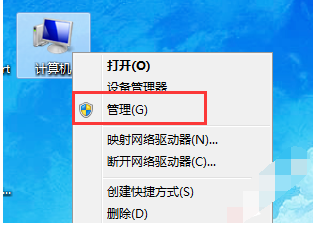
2、接着点击左侧的磁盘管理。
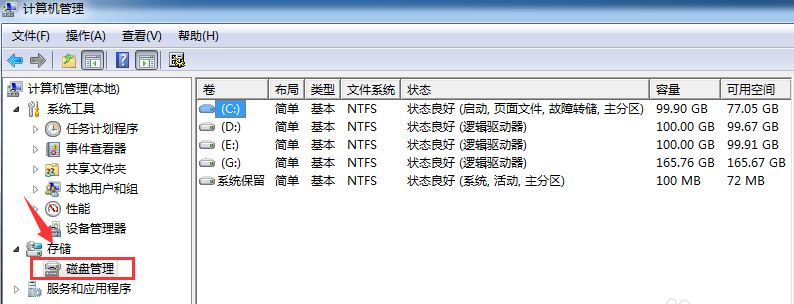
3、进入到“磁盘管理”页面。
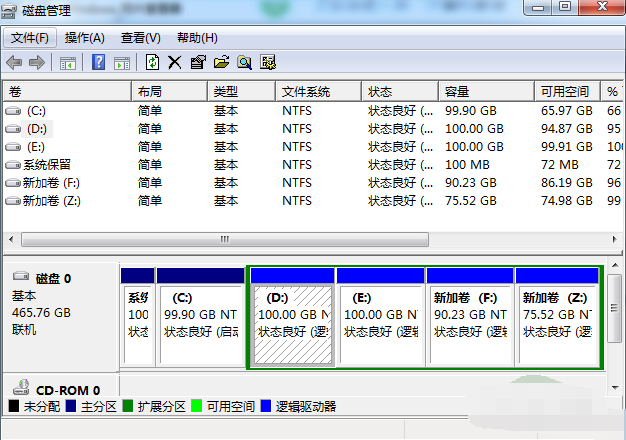
4、我们右击磁盘选择选择“压缩卷”调整分区大小。
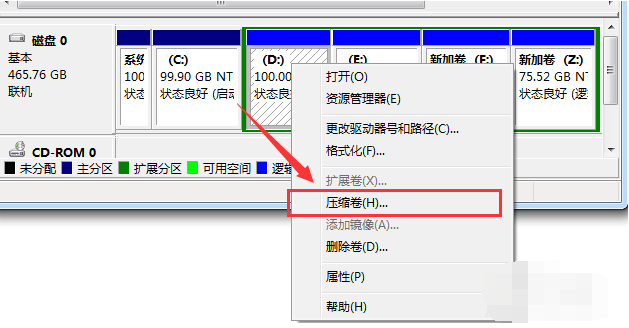
5、输入需要压缩的空间,然后点击“压缩”。
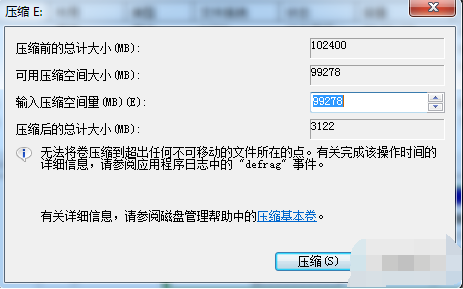
6、完成由一个分区变成两个分区之后,需要把大的分区再进行小分区。先进行格式化,使之变为“可用空间”,然后右击,选择“新建简单卷”。
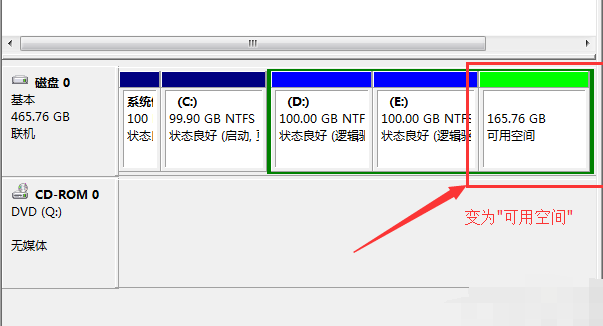
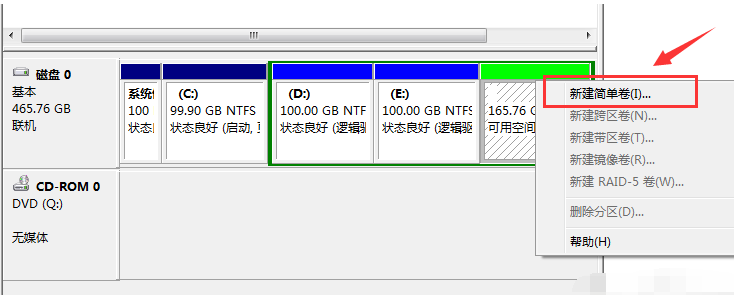
7、弹出新建卷向导,点击下一步。
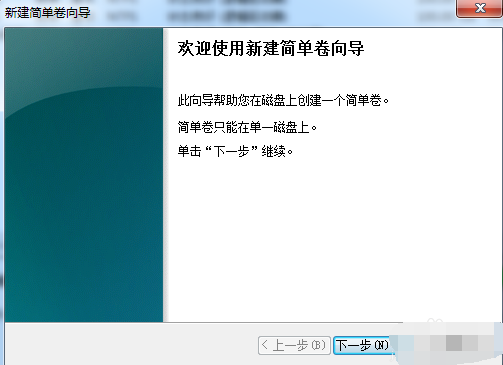
8、进入到盘符选择,分配好以后点击下一步。
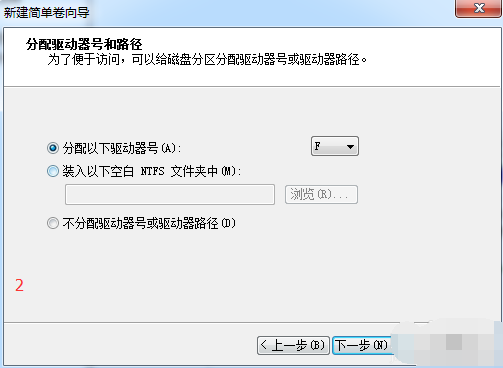
9、选择格式化之后,点击“下一步”。
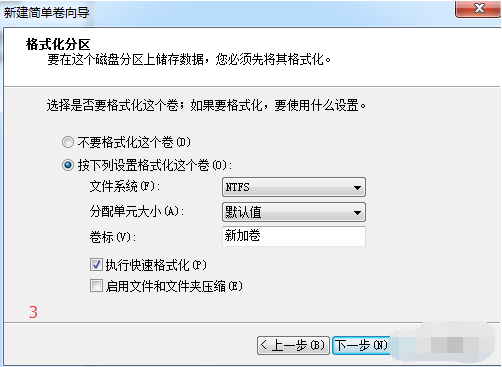
10、点击“完成”。
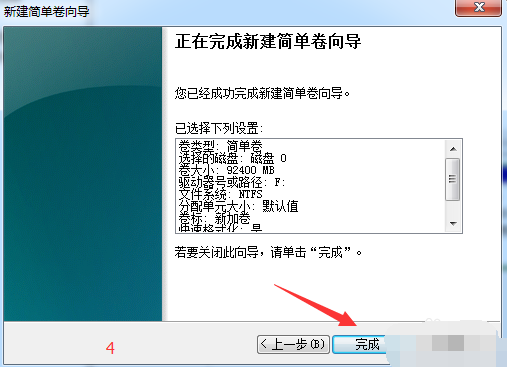
以上便是win7系统分区调整方法啦,有需要的小伙伴可以按照教程来调整分区哦。
